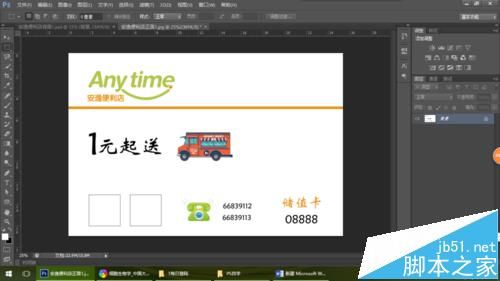下面简单介绍如何制作会员卡或储值卡正面
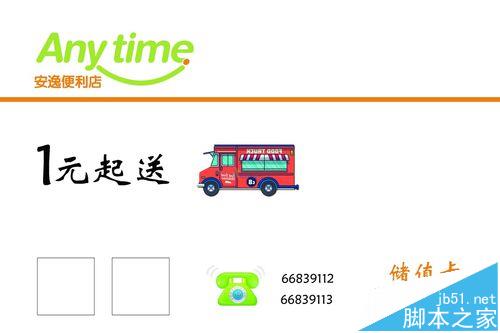
1、打开PS,新建文件,新建图层,将商店的商标拖入操作界面,调整位置,按CTRL+T组合键调整大小
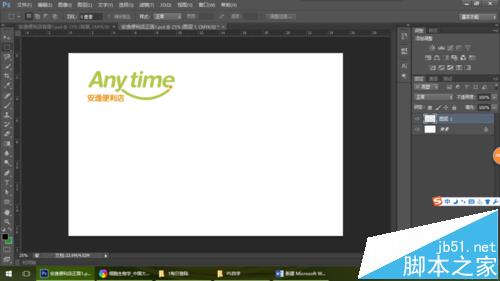
2、新建图层,用矩形选框工具在图中拉出一条长条形状,设置前景色为橘黄色,按ALT+DEL组合键填充颜色
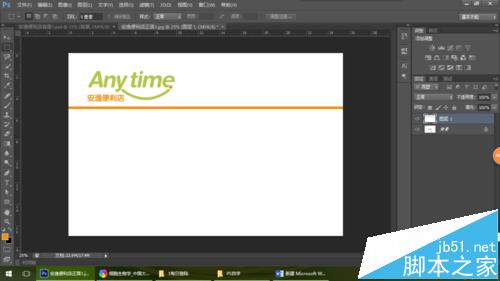
3、在横线下用文字文本工具输入“1元起送”字样,1可以放大点,显得更加起眼,然后在后面加上一个小车的图样

4、新建图层,用矩形选框工具在图中合适位置拉出一个正方形框,选择编辑》描边,颜色用黑色,然后按ALT的同时拖动这个方框,可以得到一模一样的另一个方框
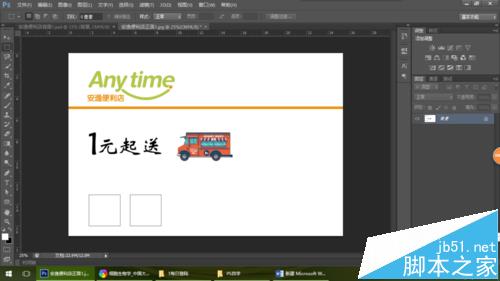
5、新建图层,拖入事先选好的电话的小图片,用文字文本工具输入电话号码
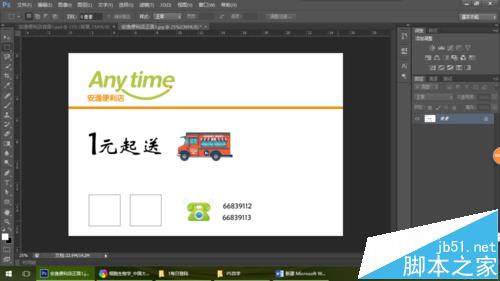
6、继续在右下角输入储值卡或会员卡字样,输入卡号